Interneto kamera yra labai patogus modernus ryšio įrenginys. Visuose nešiojamuosiuose kompiuteriuose yra įvairios kokybės internetinės kameros. Su jų pagalba galite skambinti vaizdo skambučiais, transliuoti vaizdo įrašus internete ir daryti asmenukes. Šiandien kalbėsime apie tai, kaip nufotografuoti save arba savo aplinką naudojant nešiojamojo kompiuterio integruotą kamerą.
Yra įvairių būdų, kaip padaryti asmenukę nešiojamojo kompiuterio internetinėje kameroje.
- Standartinė gamintojo programa, pateikiama kartu su įrenginiu.
- Trečiųjų šalių programinė įranga, kuri kai kuriais atvejais leidžia išplėsti fotoaparato galimybes ir pridėti įvairių efektų.
- Internetinės paslaugos, pagrįstos .
- Paint, grafinis redaktorius, integruotas sistemoje Windows.
Yra dar vienas, kuris nėra akivaizdus, bet tuo pačiu metu patikimu būdu, apie kurią kalbėsime pačioje pabaigoje.
1 būdas: trečiosios šalies programinė įranga
Sukurta daug įvairių programų, kurios gali pakeisti standartinę programinę įrangą. Toliau pažvelkime į du šio segmento atstovus.
ManyCam yra programa, kuri gali išplėsti jūsų internetinės kameros galimybes pridedant prie ekrano efektų, tekstų, paveikslėlių ir kitų elementų. Tuo pačiu jas galės pamatyti ir pašnekovas ar žiūrovas. Be to, programinė įranga leidžia transliuoti vaizdą ir garsą, pridėti keletą kamerų ir net vaizdo įrašus iš . Mus, šio straipsnio kontekste, domina tik tai, kaip su jo pagalba „nufotografuoti“, o tai yra gana paprasta.


WebcamMax
Ši programa savo funkcijomis yra panaši į ankstesnę. Ji taip pat gali pritaikyti efektus, leisti vaizdo įrašus iš skirtingų šaltinių, leidžia piešti ekrane ir turi vaizdo vaizde funkciją.

2 būdas: standartinė programa
Daugelis nešiojamųjų kompiuterių gamintojų tiekia patentuotą programinę įrangą, skirtą valdyti internetinę kamerą kartu su įrenginiu. Pažvelkime į pavyzdį su programa iš HP. Jį galite rasti sąraše "Visos programos" arba darbalaukyje (spartusis klavišas).

Nuotrauka daroma naudojant atitinkamą sąsajos mygtuką ir išsaugoma aplanke "Vaizdai" Windows vartotojo biblioteka.

3 būdas: internetinės paslaugos
Čia nenagrinėsime jokių konkrečių išteklių, kurių internete yra nemažai. Tiesiog įveskite paieškos sistemoje užklausą, pvz., „nuotrauka internetinėje kameroje“ ir spustelėkite bet kurią nuorodą (galite spustelėti pirmąją, mes tai padarysime).


4 būdas: dažykite
Tai yra pats paprasčiausias metodas pagal manipuliacijų skaičių. Rasti Paint nesunku: jis yra meniu "Pradėti" - "Visos programos" - "Priedai". Jį taip pat galite pasiekti atidarę meniu "Bėk" (Win + R) ir įveskite komandą


Programa automatiškai užfiksuos vaizdą iš pasirinktos kameros ir patalpins jį ant drobės. Šio metodo trūkumas yra tas, kad „Paint“ ne visada gali savarankiškai įjungti internetinės kameros, kaip rodo aukščiau nurodytas neaktyvus meniu elementas.
5 būdas: Skype
Yra du būdai sukurti paveikslėlius. Vienas iš jų apima programos įrankių naudojimą, o kitas - vaizdo redaktorių.
1 variantas
- Eikime į programos nustatymus.

- Eikime į skyrių „Vaizdo įrašų nustatymai“.

- Čia paspaudžiame mygtuką "Keisti avatarą".

- Atsidariusiame lange spustelėkite "Fotografuoti", po kurio pasigirs būdingas garsas ir vaizdas sustings.

- Naudodami slankiklį galite reguliuoti nuotraukos mastelį, taip pat žymekliu perkelti ją aplink drobę.

- Spustelėkite norėdami išsaugoti „Naudok šį vaizdą“.

- Nuotrauka bus išsaugota aplanke
C:\Vartotojai\Vartotojo vardas\AppData\Roaming\Skype\Jūsų_Skype_Paskyra\Nuotraukos

Trūkumas šis metodas, išskyrus mažą paveikslėlį, yra tai, kad po visų veiksmų jūsų avataras taip pat pasikeis.
2 variantas
Eidami į vaizdo įrašo nustatymus, mes nieko nedarome, tik spustelėkite mygtuką Spausdinimo ekranas . Po to, jei prie jo nėra pridėta ekrano kopijų darymo programa, rezultatą galima atidaryti bet kuriame vaizdo redaktoriuje, įskaitant „Paint“. Tada viskas paprasta – nupjauname perteklių, jei reikia, ką nors pridedame, pašaliname, o baigtą nuotrauką išsaugome.

Kaip matote, šis metodas yra šiek tiek paprastesnis, tačiau leidžia pasiekti tą patį rezultatą. Trūkumas yra būtinybė apdoroti vaizdą redaktoriuje.
Neseniai rašiau apie tai, kaip bendrauti „Skype“ naudojant internetinę kamerą. Pokalbyje su pašnekovu dažnai prireikia nuotraukos ir kyla klausimas: kaip nufotografuoti nešiojamuoju kompiuteriu ar kompaktiška netbook kamera. Kai kurie šio tipo biuro įrangos atstovai turi specialūs mygtukai. Tačiau daugumoje nešiojamųjų kompiuterių modelių tokio įrenginio nėra, o tada kaip įjungti internetinę kamerą, kad padarytumėte nuotrauką.
Fotografavimas naudojant HP fotoaparatą
- Svarbi sąlyga norint gauti gerą nuotrauką žiniatinklio kameroje yra naudoti „gimtąją“ nešiojamojo kompiuterio programą. Paprastai jis komplektuojamas su programine įranga. HP nešiojamiesiems kompiuteriams naudojama HP kamera. Norėdami patekti į meniu, kompiuteryje spustelėkite „Pradėti“, tada „Visos programos“ – HP – HP fotoaparatas.
- Kitas žingsnis bus HP fotoaparato programinės įrangos nustatymų nustatymas. Nustatymuose galite nustatyti laikmačio parametrus ir nuotraukos dydį. „Vairuotojo savybės“ reguliuoja vaizdo kokybę: kontrastą, ryškumą, sodrumą.
- Norėdami gauti fotoaparatą, dešinėje esančiame fotografavimo režimo pasirinkimo meniu pasirinkite fotoaparato piktogramą; jei reikia vaizdo, naudokite vaizdo kameros nuorodą. Norėdami fotografuoti be laikmačio, spustelėkite mygtuką apatiniame dešiniajame programos lango kampe. Gauta nuotrauka bus išsaugota bibliotekos aplanke Vaizdai.
Nuotraukų gavimas naudojant Windows programas
Galite fotografuoti nešiojamojo kompiuterio fotoaparatu naudodami standartines „Windows“ funkcijas.
- Eikite į „Skeneriai ir fotoaparatai“ naudodami meniu „Pradėti“ - „Valdymo skydas“. IN Lenovo nešiojamas kompiuteris spustelėjus „Pradėti“ bus rodomi įvairios programos ir veikia kaip mygtukų skydelis. Siūlomų įrenginių sąraše pasirinkite įmontuotą kamerą.
- Atsidariusiame lange po įrenginio vaizdo ieškikliu raskite mygtuką „Pašalinti“ ir spustelėkite jį. Gauta nuotrauka bus rodoma lange vaizdo ieškiklio dešinėje.
- Pasirinkite jį spustelėdami mygtuką „Kitas“. Atsidariusiame lange įveskite nuotraukos pavadinimą ir pasirinkite kelią, kurį norite išsaugoti.
- Galite gauti nuotrauką naudodami grafinis redaktorius Aplankai „Paint“ ir „Mano nuotraukos“. Atidarykite siūlomus aplankus: „Pradėti“ - „Visos programos“ - „Priedai“ - „Paint“.
- Meniu pasirinkite funkciją „Get from camera or scanner“. Vadovaudamiesi aukščiau aprašytomis instrukcijomis, padarome nuotrauką, kurią galima iš karto redaguoti naudojant „Paint“ įrankių rinkinį.
Norėdami gauti nuotraukų, naudokite įvairių kūrėjų internetinių kamerų programas, kurias galima rasti internete už mokestį ir nemokamai.
Bet kuri šiuolaikinė kamera skirta filmuoti, be pagrindinės paskirties, gali atlikti ir kameros funkcijas. Jei nekalbame apie profesionalių studijos kokybės nuotraukų darymą, tuomet galite fotografuoti ir naudodami nešiojamojo kompiuterio integruotą internetinę kamerą.
Pradedančiam vartotojui fotografuoti naudojant integruotą fotoaparatą gali būti sudėtinga užduotis. Skirtingai nuo daugelio atskirų kompiuterių įrenginių su fotografavimo mygtuku, nešiojamieji kompiuteriai jo neturi, todėl jų naudotojai turės išmokti kitų fotografavimo būdų.
Paprasti būdai fotografuoti
Yra keletas būdų, kuriuos gali įvaldyti bet kuris vartotojas:
- operacinės sistemos įrankių naudojimas;
- šaudymas naudojant Skype;
- papildomai įdiegtos programinės įrangos naudojimas;
- padėti internetinė paslauga ov.
OS įrankiai
Vienas is labiausiai paprastus būdus naudoja momentinės nuotraukos darymą Dažymo programos, kurį galite rasti meniu Pradėti/Visos programos/Priedai. Jis pateikiamas su operacine sistema, todėl nereikia įdiegti:

Ši funkcija veiks tik tada, jei tvarkyklė bus tinkamai įdiegta ir ji palaiko vaizdo atsisiuntimo paslaugą. Kitas būdas gauti momentinę nuotrauką reikalauja šių veiksmų:

Deja, aprašytas metodas veikia tik „Windows XP“, o „Septynių“ savininkai turės naudoti kitas priemones. Kai kurie nešiojamųjų kompiuterių gamintojai kartu su fotoaparato tvarkykle tiekia komunalines paslaugas, kurias taip pat galima naudoti fotografuojant, pavyzdžiui, HP. Jų programa leidžia keisti vaizdo dydžio, laikmačio laiko ir kai kurių kitų parametrus.

Skype
Nepaisant to, kad ši programa skirta tiesioginiam bendravimui, jos kūrėjai pasirūpino galimybe fotografuoti per internetinę kamerą nešiojamajame kompiuteryje. Norėdami tai padaryti, turite atlikti šiuos veiksmus:

Programos
Dauguma nešiojamųjų kompiuterių savininkų vieningai laikosi nuomonės, kad gauto vaizdo kokybė tiesiogiai priklauso nuo naudojamo įrenginio. programinė įranga. Jie iš dalies teisūs, nes specializuotas programas suteikia daug didesnes redagavimo galimybes nei sistemos įrankiai.
Dauguma šių programų yra absoliučiai arba bendrinamos programinės įrangos, todėl galite eksperimentuoti su jomis, kol jos duos priimtiną rezultatą.
Pažvelkime į populiariausius Tiesioginės programos Interneto kamera ir „Webcam Plus“.
Vaizdo įrašas: žiniatinklio kameros tvarkyklės įdiegimas
Tiesioginė internetinė kamera
Tai labai patogi ir stabili programa, turinti daugybę naudingų funkcijų. Be to, jis yra nemokamas ir jį galite atsisiųsti iš kūrėjo. Įjungta Šis momentas Yra antroji šios programos versija.

Montavimas neužtrunka ilgai ir nereikalauja daug disko talpa. Paleidus programą, vienu paspaudimu galima nufotografuoti, po to ji išsaugoma kietajame diske. Viskas paprasta ir nereikalauja nereikalingų judesių. Be fotografavimo, ši programa gali atlikti pasirinkto objekto vaizdo stebėjimą automatiniu fotografavimo režimu, o įmontuotas judesio jutiklis ir galimybė aktyvuoti kitas programas (siunčiant pranešimą ar įjungiant aliarmą) gali paversti kompiuterį visavertė apsaugos sistema.
Kai sumažinate langą, jis patenka į dėklą ir netrukdo dirbti su kitomis programomis. Yra didelės raiškos kamerų palaikymas.
Vienintelis pastebimas nepatogumas yra tas, kad tikrąjį nuotraukos dydį galima peržiūrėti tik vaizdų peržiūros programoje, tačiau „Live WebCam“ jis įtrauktas į programos langą.
Webcam Plus!
Yra 2 šios programos versijos: Webcam Plus! ir Webcam Plus! lite. Antrasis iš jų yra nemokamas, nors šiek tiek sumažintas funkcionalumu. Tačiau namų naudojimui to visiškai pakaks.
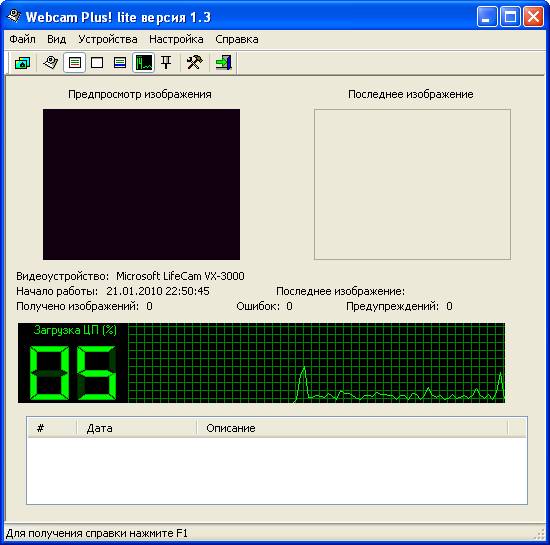
Norėdami gauti nuotraukas, turite atlikti šiuos veiksmus:
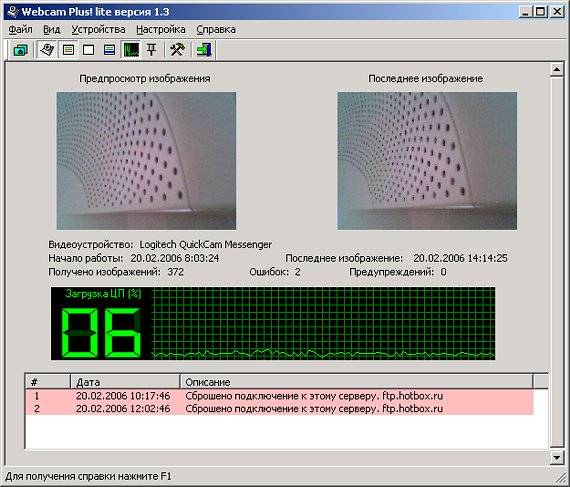
Nufotografuokite naudodami internetinę kamerą nešiojamajame kompiuteryje internete
Šis metodas turėtų būti tinkamas tiems, kuriems sunku įdiegti programinę įrangą. Viskas, ko jums reikia, yra pati kamera ir jungtis pasaulinis tinklas. Yra daugybė internetinių paslaugų, kurios leidžia atlikti visus darbus keliais paspaudimais; pažvelkime į populiariausias.
Picacho

Kai atidarote puslapį šioje svetainėje, jis prašo prieigos prie įrangos, kuri bus naudojama filmavimui.

Pixect
Atidarę svetainės puslapį turite:

Nežinote, kaip nusifotografuoti nešiojamajame ar kompiuteryje? Tam yra naudinga internetinė paslauga, kuri leis nufotografuoti tiek mylimo žmogaus nuotraukų, kiek norite. Galiausiai galite eksperimentuoti su savo išvaizda ir įsiamžinti pačiu palankiausiu kampu. Na, apskritai, tai puikus būdas fotografuoti be fotoaparato!
Norėdami dirbti su paslauga, turite turėti internetinę kamerą savo nešiojamajame arba kompiuteryje ir turėti leidimą paslaugai pasiekti jūsų internetinę kamerą. Kitaip nieko nepavyks :)
Ar jums leidžiama naudoti fotoaparatą? Dabar reikia pasiruošti: ekrano apačioje dešinėje yra nustatymai, o centre – meniu su daugiau nei 80 efektų. Pažadu, laikykis ten ilgai. Viena vertus, žinoma, yra tam tikrų nepatogumų: norėdami rasti jums patinkantį efektą, turite peržiūrėti viską, kas yra. Kita vertus, priimkite tai su tam tikru humoru ir nepamirškite nusifotografuoti naudodami įvairius specialiuosius efektus. Tuomet gera nuotaika garantuota, o tai – raktas į puikią fotografiją. Ar sutinki?

Visos jūsų nuotraukos, kurios jums nepatiko, niekur nebus išsaugotos ir niekam nebus prieinamos! Tai yra svarbus raminamasis vaistas kai kuriems, ypač įtartiniems)

Taigi, norint nusifotografuoti nešiojamu ar kompiuteriu, tereikia nueiti į internetinė paslauga.
Internetinė paslauga palaiko 24 kalbas. Jei jums reikia pasirinkti kalbą, su kuria norite dirbti, tai galite padaryti.
O Webcamtoy yra įdomus žaislas mūsų vaikams. Pažiūrėkite, kaip jiems smagu! Tikriausiai smagiai leisitės tarp namų darbų ruošimo...
Įjunkime gerą nuotaiką ir išnaudokime visas nuostabias galimybes 100%! Linkiu puikių, linksmų ir įvairių patirčių! Nustebinkite save ir savo draugus.
Beveik viskas modernūs nešiojamieji kompiuteriai turi įmontuotą kamerą. Atitinkamai logiška manyti, kad tokia kamera leidžia ne tik perduoti vaizdo vaizdus, bet ir daryti kokybiškas nuotraukas. Tai tiesiog išorinės kameros Yra specialus raktas, tačiau nešiojamajame kompiuteryje tokio rakto nėra. Todėl kyla pagrįstas klausimas. Šiais laikais nešiojamųjų kompiuterių savininkai turi daugybę būdų, kaip gauti norimą nuotrauką.
Kaip nufotografuoti save nešiojamuoju kompiuteriu naudojant standartinius įrankius
Prieš pradėdami fotografuoti, turite patikrinti, ar jis įjungtas. Kai kuriuose nešiojamųjų kompiuterių modeliuose yra speciali svirtis, leidžianti įjungti arba išjungti fotoaparatą reikiamu metu.
Tačiau kai kuriuose modeliuose fotoaparatą galima išjungti programinės įrangos lygiu. Norėdami jį paleisti, turėsite atidaryti skyrių „Vaizdo apdorojimo įrenginiai“. Šį elementą rasite „Įrenginių tvarkytuvėje“. Tada turite spustelėti norimą įrankį dešiniuoju pelės mygtuku spustelėkite pelę ir spustelėkite „Įtraukti“.
Kiekviena operacinė sistema turi savo metodus kaip nusifotografuoti acer nešiojamasis kompiuteris . Pavyzdžiui, „Windows 7/8“ meniu „Pradėti“ einame į kategoriją „Visos programos“ ir ten naudojame specialią „fotoaparato“ kategoriją. Taip pat numatyta papildomi nustatymai kurios leidžia pasiekti norimą rezultatą. Atlikę visus nustatymus, spustelėkite fotoaparato piktogramą. Jūsų įrenginyje atsiras naujas aplankas su vaizdais.

Jei įdiegta Windows XP, atlikite šiuos veiksmus:
- Per „Pradėti“ paleidžiame valdymo skydelį,
- eikite į kamerų ir skaitytuvų skyrių, tada pasirinkite reikiamą kamerą,
- Pasirinkę reikiamą kampą, paspauskite mygtuką, kad fotografuotumėte.
Kaip nufotografuoti save „Lenovo“ nešiojamuoju kompiuteriu Dabar visiems aišku, belieka nurodyti kelią, kaip išsaugoti nuotraukas.
Progresyviausias Operacinė sistema„Windows 10“ turi nuosavas instrumentas. Be nuotraukų, jis netgi leidžia įrašyti įvairius vaizdo įrašus. Reikiamos funkcijos paleidžiamos per mano kompiuterį, procedūra nesiskiria nuo aukščiau pateiktų parinkčių.

Kitas įdomus variantas yra naudoti standartinė programa Dažyti. Be to, tokia galimybė daugeliui vartotojų yra visiškai netikėta. Suaktyvinę pateiktą programą, einame į redagavimo meniu, jį rasite skydelyje greita prieiga. Tada pasirinkite elementą - gauti iš fotoaparato ir pasirinkite reikiamą kamerą. Belieka paspausti mygtuką fotografuoti ir redaguoti. Beje, ši programa bus naudinga smalsiems kaip nufotografuoti puslapį nešiojamajame kompiuteryje.
Kaip fotografuoti naudojant nešiojamojo kompiuterio internetinę kamerą, naudotis internetu
Jei įrenginys prijungtas prie interneto, galite naudoti specialius išteklius, kurių internete dabar yra daugybė. Picacho.ru laikomas geriausiu. Šis šaltinis siūlo vartotojams daug įdomių sprendimų. Įkėlus svetainę, reikia spustelėti skyrių - Fotografuoti. Pasirodys iššokantis langas, kuriame bus prašoma suteikti visiško valdymo leidimą. Prieš kaip fotografuoti naudojant nešiojamojo kompiuterio internetinę kamerą Belieka pasirinkti norimą fotografavimo režimą ir paspausti atitinkamą mygtuką.
Šis šaltinis siūlo daug įdomių efektų, kurie gali žymiai pakeisti bet kurį kadrą. Kai apdorojimas bus baigtas, galėsite atsisiųsti patinkančią nuotrauką ir išsaugoti ją savo įrenginyje. Taip pat galima elektroninio pašto adresas, leidžianti publikuoti nuotraukas įvairiuose interneto šaltiniuose. Net paprastas vartotojas gali suprasti šią svetainę Kaip nufotografuoti monitoriaus ekraną nešiojamajame kompiuteryje.
Kaip nufotografuoti save nešiojamu asus kompiuteriu naudojant įvairią programinę įrangą
Jei pirmiau pateiktos parinktys jums niekaip netinka, galite naudoti specialios programos kuriuos turite įdiegti savo nešiojamajame kompiuteryje.
Reikėtų pasakyti, kad panašias programas gana daug, tačiau vartotojams ypač patiko programa liveWebCam. Jis turi tik jums reikalingas funkcijas ir neįtikėtinai prieinamą sąsają. Todėl suprasti nebus sunku Kaip nufotografuoti darbalaukį nešiojamajame kompiuteryje.
Jei fotoaparatas jau veikia tinkamai, programa akimirksniu ją aptiks ir paleis. Vartotojas turi prieigą prie peržiūros režimo, atlikęs reikiamus papildomus nustatymus, belieka paspausti mygtuką fotografuoti.
Visas padarytas nuotraukas galite rasti aplanke su programa, kurią nurodėte diegdami programą.
Taip pat vartotojams, kuriems reikia kaip nufotografuoti nešiojamojo kompiuterio ekraną MyCam programa padės. Ši programa Tai praktiškai jokiu būdu nėra prastesnė už ankstesnę versiją, o kai kuriais aspektais netgi pranašesnė.
Žinoma, yra ir kitų programų, turinčių platų funkcionalumą, todėl jas galima atlikti tikslus derinimas. Tačiau šios parinktys tinka patyrusiems vartotojams.
Kaip matote, yra daug būdų išsiaiškinti, kaip fotografuoti save asus nešiojamas kompiuteris. Visi jie leidžia gauti norimą nuotrauką, ją redaguoti ir išsaugoti savo kompiuteryje. Todėl pasirinkite tinkamą metodą ir fotografuokite savo nešiojamuoju kompiuteriu bet kurioje patogioje vietoje.
GD žvaigždučių įvertinimas
„WordPress“ reitingų sistema




